خوش آموز درخت تو گر بار دانش بگیرد، به زیر آوری چرخ نیلوفری را
برطرف کردن خطای for security and performance this mode of windows only runs verified apps from the store
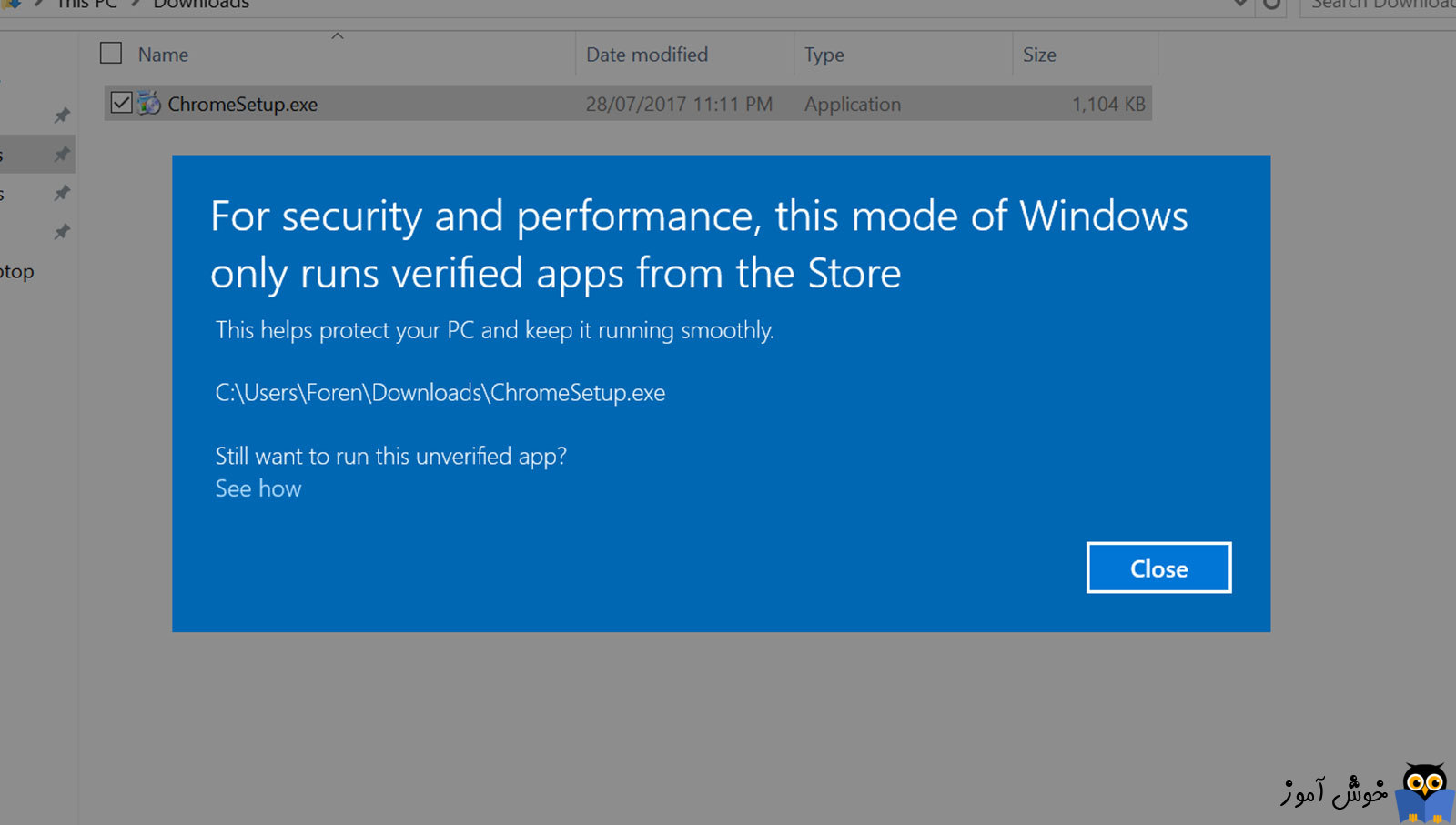
در Windows 10’s Creators Update سوئیچی وجود دارد که برنامه ها را تنها از طریق Windows Store می توانید اجازه دهید که نصب شوند. این ویژگی همچنین می تواند برای برنامه های موجود سیستم شما در whitelist یا لیست سفید مورد استفاده قرار بگیرد. برنامه هایی که از پیش نصب شده اند، اجازه اجرا داشته باشند و برنامه های جدید بلاک شوند مگر آنکه شما آنها را مجاز کنید. این ویژگی چیزی شبیه به Gatekeeper در macOS است.

در لیست کشویی قسمت Installing Apps، یکی از سه گزینه Allow apps from anywhere یا Warn me before installing apps from outside the Store و یا Allow apps from the Store only را می توانید برگزینید.
بصورت پیشفرض گزینه Allow apps from anywhere انتخاب شده است. در واقع انتخاب بودن این گزینه باعث می شود ویندوز به همان فرم سابق کار کند.
گزینه اول Allow apps from anywhere را اگر انتخاب کنید، برنامه ها را از جایی می توانید نصب و اجرا کنید.
با انتخاب گزینه دوم، Warn me before installing apps from outside the Store، برنامه هایی که خارج از Windows store قرار شود که نصب کنید، یک هشدار دریافت می کنید ولی همچنان نصب را می توانید ادامه دهید.
اما گزینه سوم Allow apps from the Store only، با دو حالت فوق فرق می کند و فقط اجازه نصب برنامه از Windows store را می دهد.
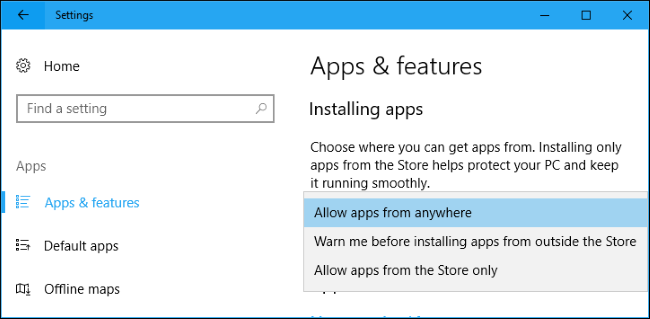
خب، اگر برنامه ای دارید که برای نصب آن با ارور for security and performance this mode of windows only runs verified apps from the store مواجه شده اید، با انتخاب گزینه اول، یعنی Allow apps from anywhere می توانید برنامه مورد نظرتان را نصب کنید.
این ویژگی امنیتی باعث می شود که فقط برنامه های مورد اطمینان از نظر مایکروسافت در صورت نیاز در سیستم تان نصب کنید. البته همه برنامه ها در windows store موجود نیستند ولی حداقل خیال کاربر از این بابت آسوده می شود که برنامه دانلود شده و نصب شده در سیستم آلوده به بدافزار نیست.
اگر گزینه Allow apps from the Store only را انتخاب کنید، همچنان می توانید برنامه هایی را که از قبل روی سیستم تان نصب کرده اید را اجرا کنید و چنانچه برنامه ای را از اینترنت یا هر جای دیگری به غیر از Windows store دانلود کنید در نصب با پیغام مذکور مواجه خواهید شد. به هر حال برای نصب هر برنامه ای که با پیغام فوق الذکر مواجه شدید، می توانید برای لحظاتی گزینه Allow apps from anywhere را فعال کنید، سپس برنامه را نصب کنید و دوباره گزینه Allow apps from the Store only را فعال نمایید.
این گزینه فقط برای برنامه های نصبی نیست بلکه برنامه های Portable ای که نیاز به نصب هم ندارند را شامل می شود. هنگامی که شما یک فایل exe جدید را دانلود می کنید، ویندوز از باز شدن آن جلوگیری می کند.مگر آنکه تنظیماتی را که قبل تر گفته شده را اعمال کنید تا برنامه را بتوانید در ویندوز اجرا کنید.
این نوع از whitelisting ها در ویندوز 7 و 8 فقط از طریق Family Safety امکان پذیر بود که در ویندوز 10 برداشته شد. واقعا ویژگی جالب و زیبایی است چون به کاربران امکان می دهد تا برای برنامه های دسکتاپ Whitelist ایجاد کنند. ویژگی ای که به طور معمول در نسخه های Enterprise و Education ویندوز با AppLocker فقط امکان پذیر بود.

How to Run Only Apps From the Store
برای فعال کردن این ویژگی می توانید به Settings رفته و سپس به Apps وارد شوید و از پانل سمت چپ Apps & Features را انتخاب کنید.در لیست کشویی قسمت Installing Apps، یکی از سه گزینه Allow apps from anywhere یا Warn me before installing apps from outside the Store و یا Allow apps from the Store only را می توانید برگزینید.
بصورت پیشفرض گزینه Allow apps from anywhere انتخاب شده است. در واقع انتخاب بودن این گزینه باعث می شود ویندوز به همان فرم سابق کار کند.
گزینه اول Allow apps from anywhere را اگر انتخاب کنید، برنامه ها را از جایی می توانید نصب و اجرا کنید.
با انتخاب گزینه دوم، Warn me before installing apps from outside the Store، برنامه هایی که خارج از Windows store قرار شود که نصب کنید، یک هشدار دریافت می کنید ولی همچنان نصب را می توانید ادامه دهید.
اما گزینه سوم Allow apps from the Store only، با دو حالت فوق فرق می کند و فقط اجازه نصب برنامه از Windows store را می دهد.
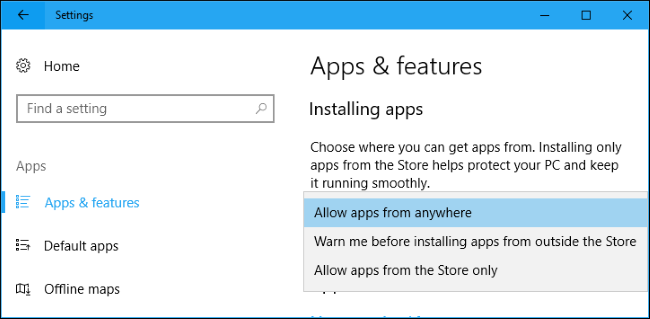
خب، اگر برنامه ای دارید که برای نصب آن با ارور for security and performance this mode of windows only runs verified apps from the store مواجه شده اید، با انتخاب گزینه اول، یعنی Allow apps from anywhere می توانید برنامه مورد نظرتان را نصب کنید.
این ویژگی امنیتی باعث می شود که فقط برنامه های مورد اطمینان از نظر مایکروسافت در صورت نیاز در سیستم تان نصب کنید. البته همه برنامه ها در windows store موجود نیستند ولی حداقل خیال کاربر از این بابت آسوده می شود که برنامه دانلود شده و نصب شده در سیستم آلوده به بدافزار نیست.
اگر گزینه Allow apps from the Store only را انتخاب کنید، همچنان می توانید برنامه هایی را که از قبل روی سیستم تان نصب کرده اید را اجرا کنید و چنانچه برنامه ای را از اینترنت یا هر جای دیگری به غیر از Windows store دانلود کنید در نصب با پیغام مذکور مواجه خواهید شد. به هر حال برای نصب هر برنامه ای که با پیغام فوق الذکر مواجه شدید، می توانید برای لحظاتی گزینه Allow apps from anywhere را فعال کنید، سپس برنامه را نصب کنید و دوباره گزینه Allow apps from the Store only را فعال نمایید.
این گزینه فقط برای برنامه های نصبی نیست بلکه برنامه های Portable ای که نیاز به نصب هم ندارند را شامل می شود. هنگامی که شما یک فایل exe جدید را دانلود می کنید، ویندوز از باز شدن آن جلوگیری می کند.مگر آنکه تنظیماتی را که قبل تر گفته شده را اعمال کنید تا برنامه را بتوانید در ویندوز اجرا کنید.
این نوع از whitelisting ها در ویندوز 7 و 8 فقط از طریق Family Safety امکان پذیر بود که در ویندوز 10 برداشته شد. واقعا ویژگی جالب و زیبایی است چون به کاربران امکان می دهد تا برای برنامه های دسکتاپ Whitelist ایجاد کنند. ویژگی ای که به طور معمول در نسخه های Enterprise و Education ویندوز با AppLocker فقط امکان پذیر بود.





نمایش دیدگاه ها (8 دیدگاه)
دیدگاه خود را ثبت کنید: